5%が戻ってくる「消費者還元事業」が2020年6月で終了しました。
代わりに2020年9月から「マイナポイント」が開始されます。
申告すれば2万円のチャージまたは支払いに対して5,000円相当のマイナポイントが還元されるという話なので、実際にマイナポイント予約をWindows10のパソコンから行ってみました。
マイナポイントとは?
マイナポイントとは、国によるマイナンバーカードとキャッシュレス決済の普及を目的とした政策です。
マイナポイントはキャッシュレス決済をするとPayPayなどのキャッシュレス決済事業者から消費者に付与されます。
現時点で「PayPay」「Suica」「楽天ペイ」など20種類以上の決済サービスが対象となっています。
マイナポイントは2020年9月から2021年3月末までの約半年間にわたって実施される期間限定の施策です。
しかしマイキーID自体は自治体ポイントでも必要になるので、これを機に取得しておきましょう。
マイナポイント予約に必要なもの
「マイナポイント申込」には「マイナンバーカード」と「マイキーID」が必要です。
そして「マイナポイント予約=マイキーID取得」です。
「マイナポイント申込」をするために必要な「マイキーID」を取得する行為がこのページで解説する「マイナポイント予約」です。
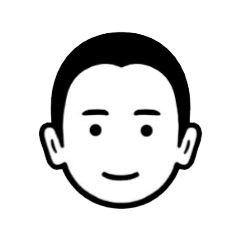
うーん、分かりづらい!
「マイナポイント予約」を行うにはスマホやパソコンが必要になります。
詳しくはリンク先で確認してください。
マイナンバーカードのICチップを読み取るためにはスマホに「おサイフケータイ(FeliCa)」が必要なのですが、私のスマホはAndroidで「おサイフケータイ」未対応機種なのでパソコンから行うことにしました。
パソコンの場合は代わりにICカードリーダライタが必要になります。
パソコンを使用する場合に必要なもの
パソコンの場合は以下の3つが必要になります。
- OS(Windows 7,8.1,10)がインストールされているパソコン
- ブラウザはInternet Explorer11のみ
- 公的個人認証サービス対応のICカードリーダライタ
まさか今時ブラウザはInternet Explorer11のみとか…正気を疑いますが仕方ありません。
ICカードリーダライタは確定申告を電子申告する際にマイナンバーカードを読み込むため購入したので、それを使用します。
パソコンでマイキーIDを取得する手順
パソコンでマイナポイント予約を行う手順を説明します。
最初にマイキープラットフォームにアクセスします。
専用ソフトのインストール
パソコンに専用ソフトをインストールするため「マイキーID作成・登録準備ソフト」をクリックして「MKJSsetup.exe」をダウンロードします。
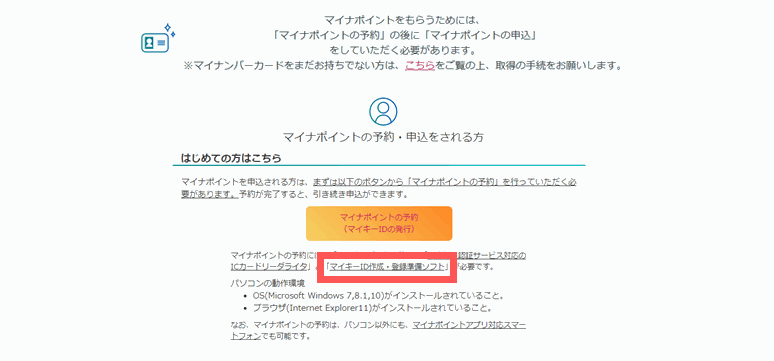
「MKJSsetup.exe」を実行してインストールします。
インストール画面で出てくる「更新通知設定」はとりあえず「はい」で設定しておきます。
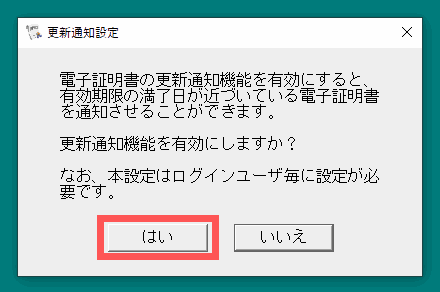
マイナポイントの予約(マイキーIDの発行)
インストールが完了したら「マイナポイントの予約」をクリックします。
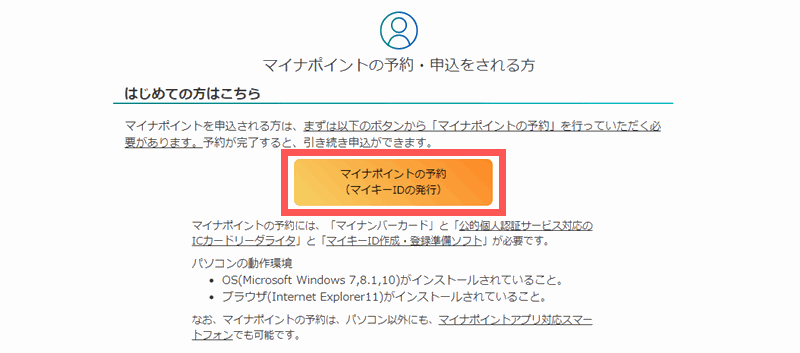
するとブラウザがInternet Explorer11以外の場合は判定結果がバツで表示されます。
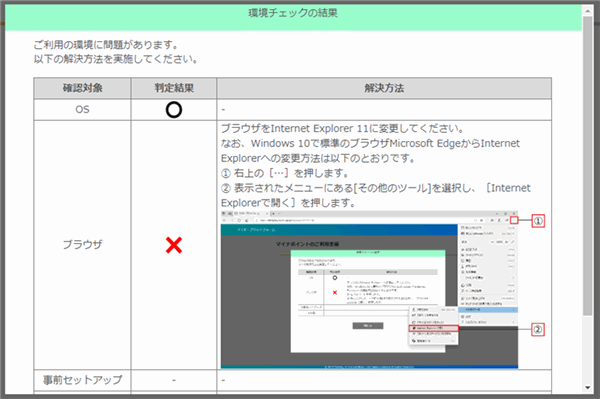
Windows10でInternet Explorer11を使用するには「スタート→Windowsアクセサリ→Internet Explorer11」から行えます。
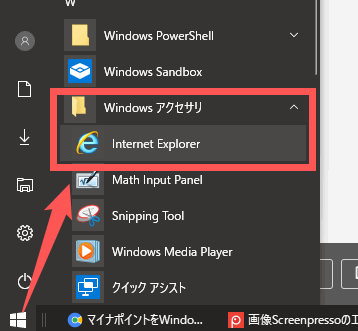
Internet Explorer11でマイナポイントのページを開いて「マイナポイントの予約」をクリックします。
マイナンバーカードの読み取り画面が表示されるので、ICカードリーダライタにマイナンバーカードを読み取らせます。
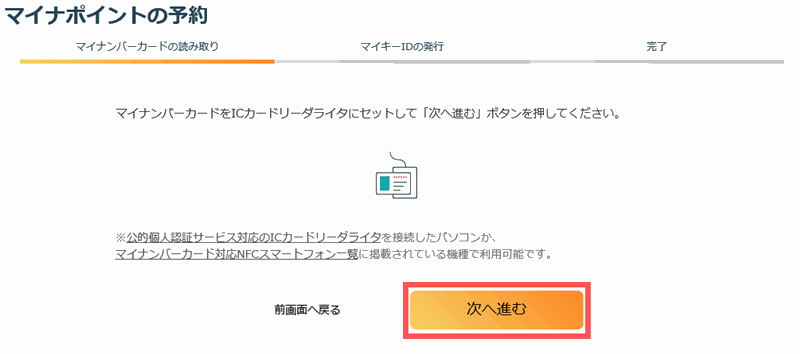
私が使用したICカードリーダライタはサンワサプライの「ADR-MNICUBK」になります。
ICチップを上部奥にしてマイナンバーカードを差し込みます。
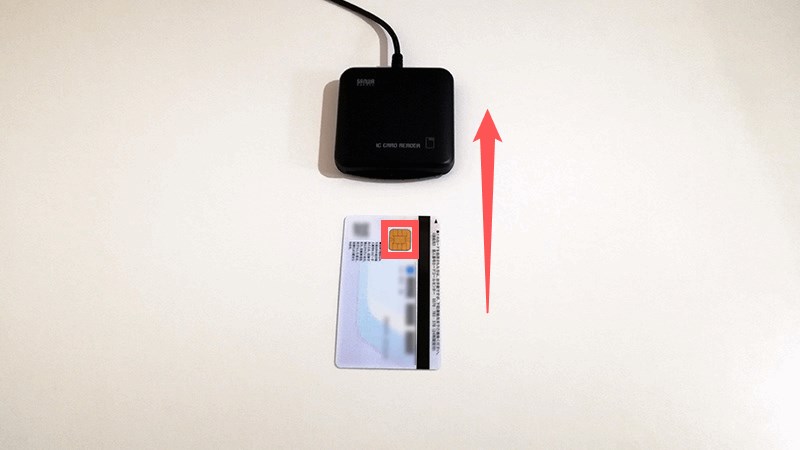
マイナンバーカードの利用者証明用電子証明書の数字4桁のパスワードを入力して「OK」をクリックします。
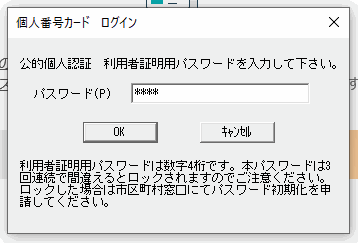
マイナンバーカードの取得時に6文字以上16文字以下の署名用電子証明書と、それとは別に4桁の暗証番号を3つ設定が求められたはずです。
この3つの4桁暗証番号は同じで構わないので、おそらく同じものを設定したはずです。
3回間違えるとロックされてしまうため慎重に入力してください。
「マイキーID」が表示されましたので「発行」をクリックして完了です。
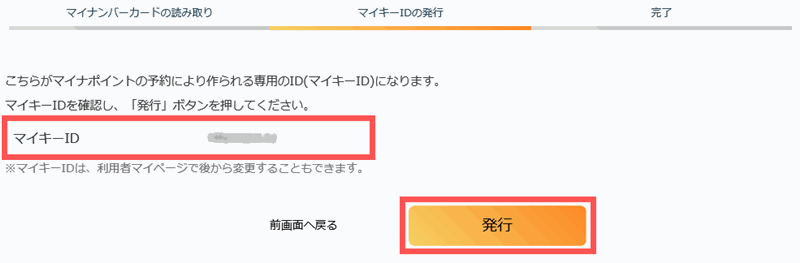
マイキーIDは忘れないようメモしておきましょう。
マイナポイント申込を忘れずに
これでWindowsを使ったマイナポイント予約(マイキーID発行)は終わりです。
続けて「マイナポイント申込」と「利用者マイページの設定」を忘れずに行いましょう。
マイキーID発行はこの「マイナポイント申込」をするために行ったので、こちらを忘れていたら意味がありません。
操作は先ほど行った「マイナポイント予約」と同じです。
ICカードリーダライタにマイナンバーカードを読み取らせてログインして、4桁の暗証番号を入力するなどですので難しいことはないかと思います。

コメント